Hovory přes Microsoft Teams s Analytickými nástroji pro konverzace
Když pro integrované hovory přes Teams nastavíte Analytické nástroje pro konverzace, budou vaši prodejci moci volat zákazníkům přímo z Dynamics 365, přičemž získají přehledy v reálném čase, bohaté souhrny hovorů a další.
Požadavky na licenci a roli
| Typ požadavku | Musíte mít |
|---|---|
| Licence | Dynamics 365 Sales Premium nebo Dynamics 365 Sales Enterprise Další informace: Ceny Dynamics 365 Sales |
| Role zabezpečení | Správce systému Další informace: Předdefinované role zabezpečení pro Sales |
Přehled
Číselník Microsoft Teams pomůže prodejcům být produktivnější a pracovat efektivněji, že protože budete zákazníkům volat přímo z aplikace Dynamics 365 Centrum prodeje. Další informace: Hovory pomocí Microsoft Teams
Analytické nástroje pro konverzace používají analytiku a datové vědy ke shromažďování dat ze záznamů hovorů prodejců a Dynamics 365 Sales. Aplikace Analytické nástroje pro konverzace analyzuje data, aby vám poskytla informace a postřehy pro inteligentní správu obchodního týmu a proaktivní prodejci trenérů. Další informace: Přehled analytických nástrojů pro konverzace
Možnosti licencování
S licencí Sales Enterprise získáte neomezený počet hodin analytických nástrojů pro konverzace (zpracování a nahrávání hovorů) a hodin hovorů v Teams.
Nastavení hovorů přes Microsoft Teams s Analytickými nástroji pro konverzace
Na stránce Nastavení prodeje v části Analytické nástroje pro konverzace vyberte Rychlé nastavení.
Poznámka:
Pokud chtějí prodejci používat hovory v Teams, kromě přiřazených telefonních čísel potřebují platné licence pro Microsoft Teams, telefonní systém a plán volání nebo přímé směrování. Další informace
Zapněte Hovory Teams.
Ve výchozím nastavení jsou zapnuty následující možnosti:
- Přijímání příchozích hovorů na platformě Dynamics 365 Umožňuje prodejcům přijímat hovory Teams v Dynamics 365 Sales. Pokud ji vypnete, prodejci budou moci uskutečňovat odchozí hovory Teams pouze z Dynamics 365.
- Interní hovory budou vyzvánět pouze v aplikaci Teams, nikoli na platformě Dynamics 365 Označuje, že hovory od interních uživatelů nebudou vyzvánět a nebudou sledovány v Dynamics 365. V tomto případě budou hovory od externích kontaktů vyzvánět v Dynamics 365 a interní hovory budou vyzvánět pouze v Teams. Zaškrtávací políčko můžete zrušit, pokud chcete, aby prodejci přijímali externí i interní hovory v Dynamics 365.
- V sekci Povolit pro výběrem jedné z následujících možností poskytněte uživatelům oprávnění k zobrazení číselníku Microsoft Teams:
- Všechny role zabezpečení: Výběrem této možnosti poskytnete přístup k zobrazení číselníku Microsoft Teams uživatelům ve všech rolích zabezpečení ve vaší organizaci.
- Konkrétní role zabezpečení: Tuto možnost vyberte, chcete-li určit role zabezpečení, když chcete udělit přístup k zobrazení číselníku Microsoft Teams konkrétním uživatelům.
Zapnutím přepínače Záznam s přepisem a přehledy v reálném čase umožníte prodejcům zaznamenávat hovory pomocí číselníku Teams a vytěžit z každého hovoru maximum díky rozšířeným možnostem analytických nástrojů pro konverzace, jako jsou přehledy založené na AI, bohaté souhrny hovorů apod.
- V sekci Povolit pro výběrem jedné z následujících možností poskytněte uživatelům oprávnění k zaznamenávání hovorů:
- Všechny role zabezpečení: Tuto možnost vyberte, chcete-li povolit zaznamenávání hovorů všem rolím zabezpečení ve vaší organizaci.
- Konkrétní role zabezpečení: Tuto možnost vyberte, chcete-li povolit zaznamenávání hovorů pouze určitým rolím zabezpečení.
Zpropitné
- Chcete-li implementovat možnost zaznamenávání hovorů v celé vaší organizaci, vyberte Všechny role zabezpečení.
- Pro postupnou implementaci ve vaší organizaci vytvořte pro každou skupinu uživatelů různé role zabezpečení a podle toho přiřaďte role zabezpečení.
- V sekci Povolit pro výběrem jedné z následujících možností poskytněte uživatelům oprávnění k zaznamenávání hovorů:
Vyberte Aktualizovat.
Když jsou nastavení povolena, prodejci mohou volat přes Teams svým zákazníkům z aplikace Centrum prodeje Dynamics 365. Mohou také zaznamenávat hovory a používat možnosti analytických nástrojů pro konverzace, aby z každého hovoru vytěžili maximum.
Poznámka:
Můžete také povolit hovory Teams pro další aplikace z možnosti Rozšířená nastavení na stránce nastavení Hovory Microsoft Teams. Více informací: Konfigurace vytáčení Microsoft Teams
Rozšířené nastavení
Pokud chcete změnit rozšířenou konfiguraci hovorů Teams a nastavení analytických nástrojů pro konverzace, v horní části panelu rychlého nastavení vyberte Přejít na rozšířená nastavení analytických nástrojů pro konverzace. Informace o rozšířených konfiguracích viz Prostředí nastavení Microsoft Teams pro analytické nástroje pro konverzace při prvním spuštění.
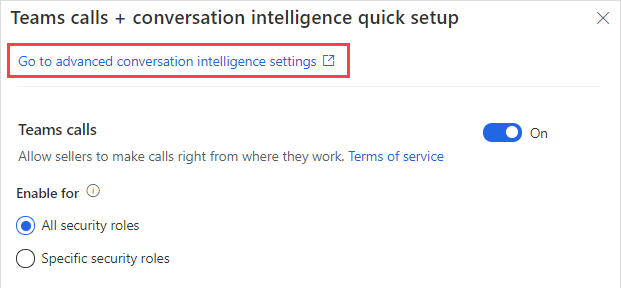
Vypnutí hovorů Teams a analytických nástrojů pro konverzace
V horní části panelu rychlého nastavení vyberte Přejít na rozšířená nastavení analytických nástrojů pro konverzace.
Vypněte přepínače Hovory Teams a Záznam s přepisem a přehledy v reálném čase.
Poznámka:
Pokud vypnete přepínač Hovory Teams, přepínač Záznam s přepisem a přehledy v reálném čase se rovněž vypne. Můžete však vypnout pouze analytické nástroje pro konverzace (záznam hovorů) a ponechat možnost Hovory Teams zapnutou.
Vyberte Aktualizovat.
Související informace
Akcelerátor prodeje
Spolupráce v Microsoft Teams
Určování skóre zájemců a příležitostí